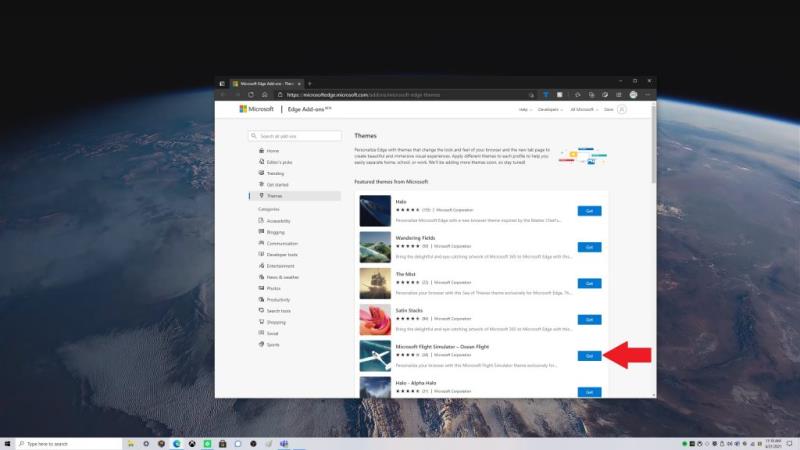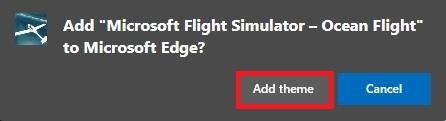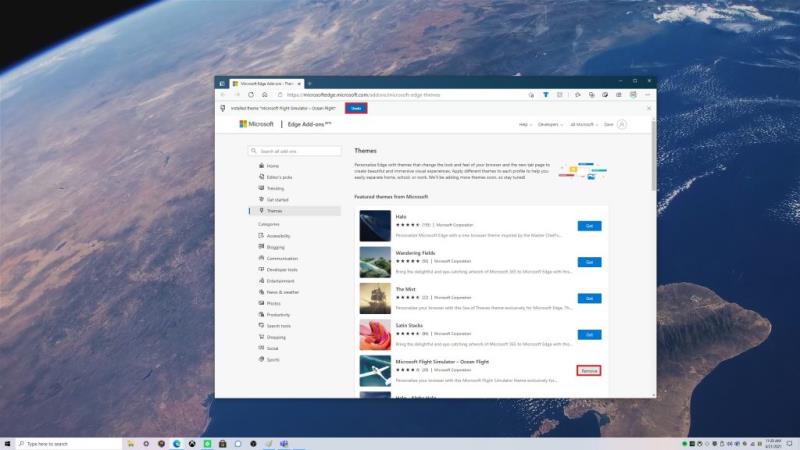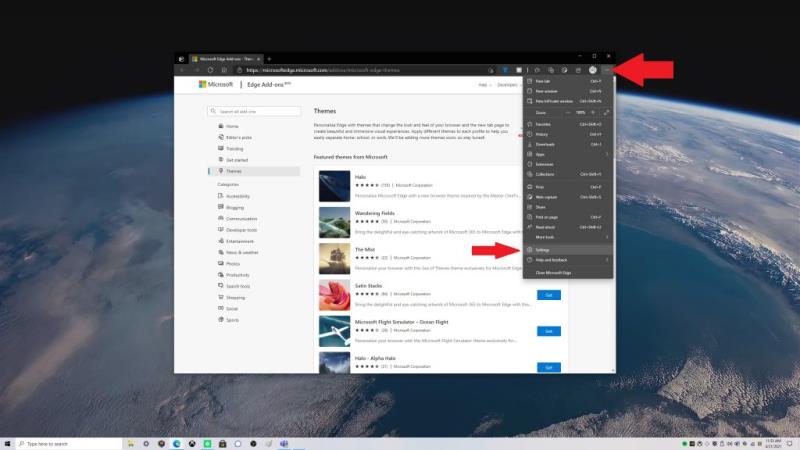Inilah yang perlu Anda lakukan untuk menerapkan tema khusus secara instan di Microsoft Edge.
1. Buka Menu > Pengaturan > Tampilan
2. Pilih Dapatkan di sebelah tema khusus dari Microsoft Edge Add-On Store atau toko lain
3. Tema khusus Anda akan langsung diubah di Microsoft Edge
Browser apa yang Anda gunakan dan tampilannya bisa menjadi pengalaman yang sangat pribadi. Tahukah Anda bahwa Anda dapat menyesuaikan Microsoft Edge dengan tema khusus? Jika Anda belum tahu, Anda dapat mengubah tema menjadi terang, gelap, dan default sistem . Namun, tahukah Anda bahwa Anda dapat menggunakan tema khusus?
Baru-baru ini, Microsoft menambahkan 24 tema khusus untuk merayakan ulang tahun pertama Edge berbasis Chromium pada Januari 2021 . Tema-tema ini memungkinkan Anda untuk mengubah profil browser Anda dengan gambar dari beberapa judul Xbox Game Pass favorit Anda , termasuk Halo , Sea of Thieves , Microsoft Flight Simulator , dan banyak lagi.
Jika Anda memiliki desktop yang dipersonalisasi untuk game favorit Anda, mengapa tidak memilikinya di Microsoft Edge juga? Untungnya, Microsoft membuatnya sangat mudah untuk menerapkan tema khusus.
Bagaimana menerapkan tema khusus
Ini tidak rumit, inilah yang perlu Anda lakukan untuk menerapkan tema khusus ke Microsoft Edge.
1. Buka Microsoft Edge Add-on Store
2. Pilih Dapatkan di sebelah tema yang ingin Anda gunakan 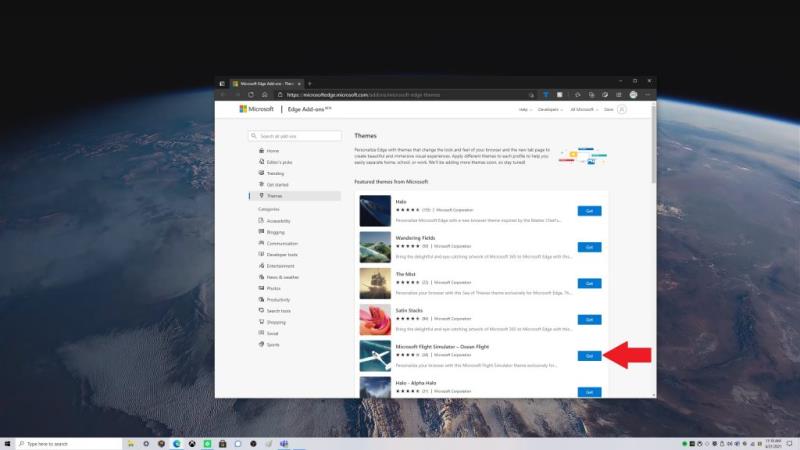 3. Anda akan diminta oleh jendela pop-up Edge jika Anda ingin menambahkan "masukkan nama tema" ke Microsoft Edge"
4. Pilih Tambahkan Tema
3. Anda akan diminta oleh jendela pop-up Edge jika Anda ingin menambahkan "masukkan nama tema" ke Microsoft Edge"
4. Pilih Tambahkan Tema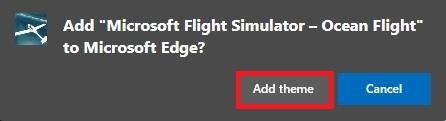
Jika Anda ingin menghapus tema. Anda memiliki opsi untuk membatalkannya segera setelah Anda menerapkannya, atau Anda dapat menghapusnya dengan memilih Undo atau Hapus seperti yang ditunjukkan.
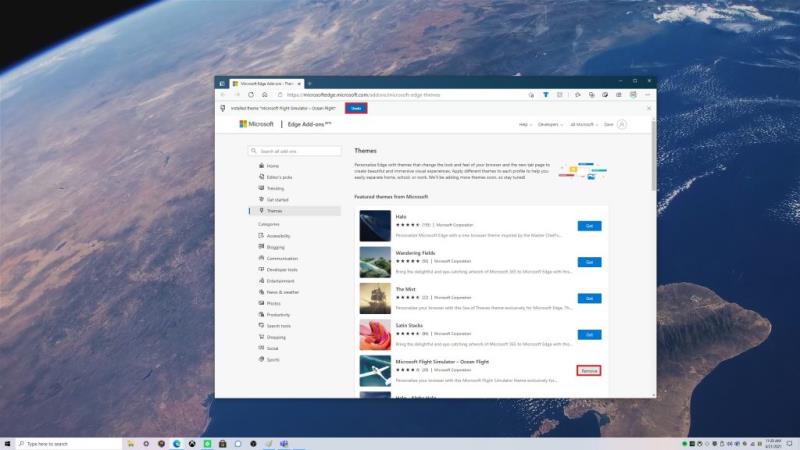
Dari sini, Microsoft Edge akan mengadopsi tema khusus yang Anda pilih. Dalam contoh ini, saya menggunakan Microsoft Flight Simulator - Ocean Flight custom tema Microsoft Edge.
Hapus tema khusus
Tidak puas dengan tema yang Anda pilih? Proses menghapus tema khusus semudah menambahkannya. Inilah yang perlu Anda lakukan.
1. Buka Pengaturan Microsoft Edge
2. Buka Penampilan
3. Pilih Hapus untuk menghapus tema khusus
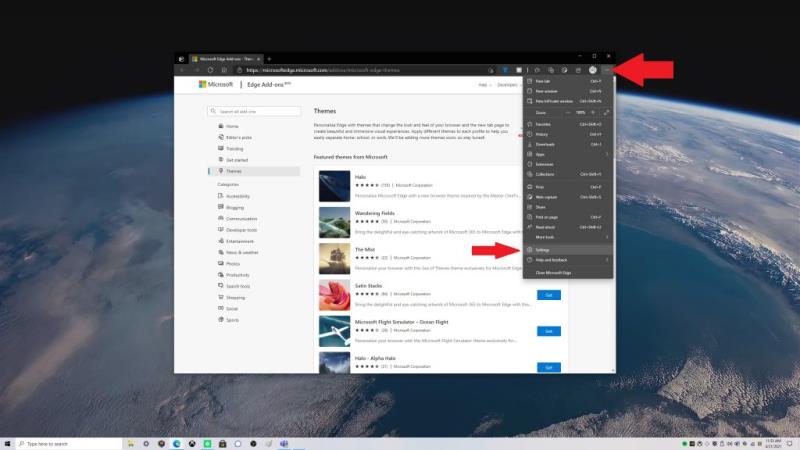
Opsi lain untuk tema khusus
Tentu saja, Anda tidak terbatas pada 24 tema khusus di toko Pengaya Microsoft Edge, Anda juga dapat menggunakan salah satu tema ini di Toko Chrome juga . Waspadai opsi personalisasi Microsoft Edge baru dan yang akan datang lainnya. Baru-baru ini, Microsoft Edge Insiders di saluran Canary memperoleh kemampuan untuk menggunakan tema berbasis warna serta "mode kinerja" dan menu tindakan Tab baru . Tetap up to date pada semua berita Microsoft Edge kami di hub khusus kami !
Jika Anda tertarik untuk menguji fitur Microsoft Edge baru, pertimbangkan untuk menjadi Microsoft Edge Insider . Punya ide untuk fitur baru di Microsoft Edge? Kirim permintaan di sini .